Mudbox雕刻工具使用教程——Stamp和Stencil的用法
01Stamp(印记)是实际工作中使用频率很高的一个控制模块,它主要用于细化模型纹理及贴图绘制,该工具提供了丰富的笔触形状,使用这些笔触形状可以绘制出各种各样的效果,如下图(左)所示。
Stamp(印记)类似ZBrush中的Alpha,Sculpt Tools(雕刻工具)里除了Grab笔刷外,都有Stamp选项,如下图(右)所示。
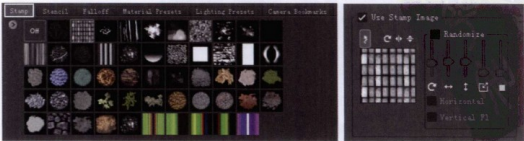
这些笔刷可以使用Stamp图像来控制笔刷的形状,操作很简单,只需要在Stamp的托盘中选择一幅图像就可以了。
这里我们选择不同的Stamp(印记)进行绘制,得到的形状分别如下图所示。
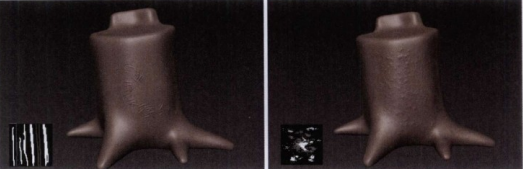
Orient to Stroke(适应笔刷绘制的方向):绘制纹理时,Stamp随着笔刷移动的方向产生变化,勾选该选项前后的变化如下图所示。
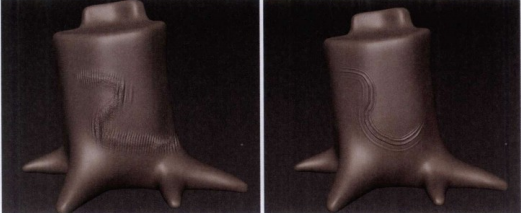
旋转:可控制Stamp(印记)图像的旋转,如下图(左)所示。
左右镜像:可控制Stamp(印记)图像左右镜像。
冒垂直镜像:可控制Stamp(印记)图像垂直镜像。
Randomize(随机):控制Stamp(印记)图像随机产生变化(旋转、左右位置的缩放、上下位置的缩放、自身大小的变化、强度),使图像细节更加丰富,如下图(右)所示。
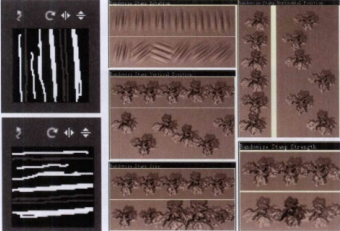
Horizontal(水平翻转):控制Stamp(印记)图像随机水平翻转。
Vertical FL(垂直翻转):控制Stamp(印记)图像随机垂直翻转。
Stamp Spacing>Distance(印记间距>距离):可控制Stamp(印记)图像之间的距离,如下图所示。

02 Stencil(印花模板)
Stencil在Mudbox中被称为印花模板,它的作用其实与其他软件中的蒙版并没有太大的区别,当我们开启了Stencil后,只能在Stencil的区域内操作,区域外的地方是没有效果的,可以用Photoshop的蒙版来理解。
Step01使用Stencil图像来控制雕刻纹理,操作很简单,只需要在Stencil的托盘中选择一张图像就可以了,这时候就可以看到指定的蒙版图像出现在模型表面上,如下图(左)所示。
我们可以通过快捷键来操作印花模板。
按S+左键可旋转蒙版;按S+中键可移动蒙版;按S+右键可缩放蒙版;按0键可显示或隐藏蒙版;单击Stencil托盘中的of(关闭)按钮,可以将模板关闭。
Step02调整模板的位置和大小,使之与模型相匹配,如下图(中)所示。
Step03使用Sculpt(雕刻)笔刷在模板区域内进行涂抹,模型表面有了起伏变化,效果如下图(右)所示。
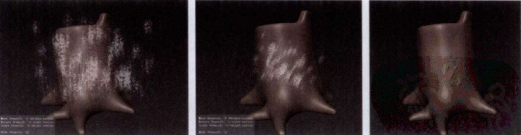
热门课程
专业讲师指导 快速摆脱技能困惑相关文章
多种教程 总有一个适合自己专业问题咨询
你担心的问题,火星帮你解答-
深入探讨火星3D动画培训课程,解析3D动画制作的技术要素,助力学员成为专业的动画制作者。
-
深入解析网页UI设计培训的优劣,并对火星时代教育进行初步介绍。
-
探索并深度理解Unreal Engine培训机构的优势,包括课程内容,教学方法,以及如何选择最适合你的培训机构。
-
本文讨论了UE设计的重要性,以及如何选择一门UE设计的网络培训课程,其中,火星时代教育是一个值得考虑的选项
-
探索UE5设计全日制课程的奥秘,并了解火星时代教育如何通过专业的教学内容和独有的教学方法,帮助学员提升设计技能
-
探索游戏开发培训课程的重要性,是如何为真正热爱游戏开发的人打开新的职业机会的门.

 火星网校
火星网校
















